概要
Windowsでパーティションをコピー/クローンするとき、どうしたら良いでしょうか?この記事は、Windows10でパーティションをクローンするツールとクローン方法を紹介します。
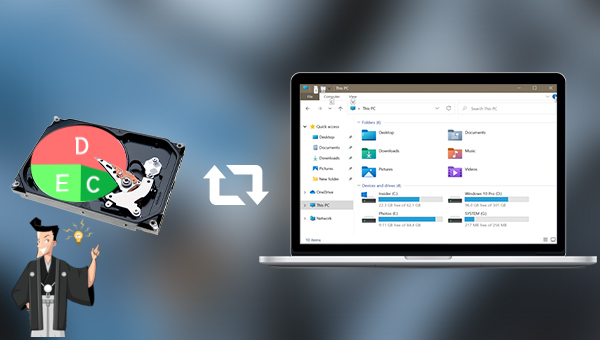
元のハードディスクに障害が発生した場合、ハードディスク内の各パーティションのデータも失われるリスクがあります。このとき、ハードディスクデータの定期的なバックアップを利用できます。なお、パーティションを新しいハードディスクにクローンすることもできます。HDDのパーティションをSSDにクローン化したりする場合、クローンソフトを利用すると、簡単にパーティションクローンを完了できます。
次にパーティションクローンするソフトと利用方法を紹介します。

自動4Kアライメント システムをSSDに移行すると、4Kアライメントが自動的に実行され、SSDのパフォーマンスを向上させる。
GPTとMBR対応 システムを移行する時、自動的にSSDに適切なパーティション方式にする。
NTFSとFAT32対応 さまざまなファイルシステム対応。
速度が速い 先進的なアルゴリズムを利用し、最大3000MB /分の速度を達する。
多機能 システム移行、バックアップ、HDDクローン、クリーンアップ等の機能ある。
自動4Kアライメント SSDのパフォーマンスを向上させる。
GPTとMBR対応 自動的にSSDに適切なパーティション方式...
NTFSとFAT32対応 さまざまなファイルシステム対応。
- 3つのクローンモードがあります。
- システムとデータをそのまま新しいディスクに移行できます。
- クローン先のパーティションサイズを設定できます。
- 使用済み容量のクローンを対応し、HDDからSSDへのクローンを対応します。
デメリット:
- Windowsのみ対応します。
Renee Beccaでパーティションをクローンする操作は簡単です。
① Renee Beccaをダウンロードし、インストールします。Renee Beccaを実行し、「クローン」-「パーティションのクローン」をクリックします。
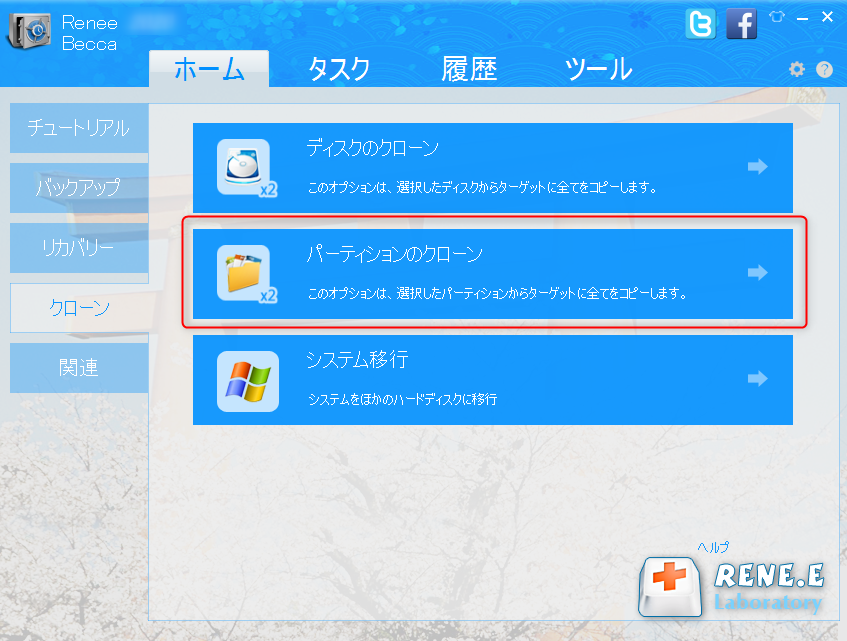
クローンモードの説明:
- ディスクのクローン:選択したディスクとまったく同じようにコピーを作成します。ドラッグしてパーティションサイズを調整できます。システムディスクのクローンを作成して、変換後そのまま起動できます。
- パーティションのクローン:選択したパーティションとまったく同じコピーを作成します。
- システム移行:システムを別のディスクに移行できます。
② クローン元とうローン先を選択します。パーティションのサイズをドラッグして調整できます。「クローン設定」をクリックして、「不良セクタを無視する」にチェックを入れます。「クローン」ボタンをクリックします。
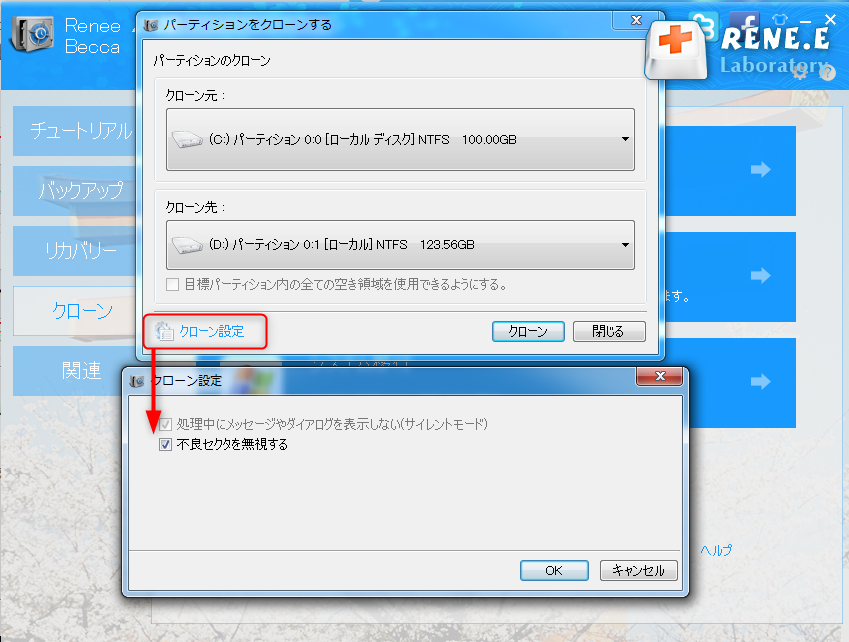
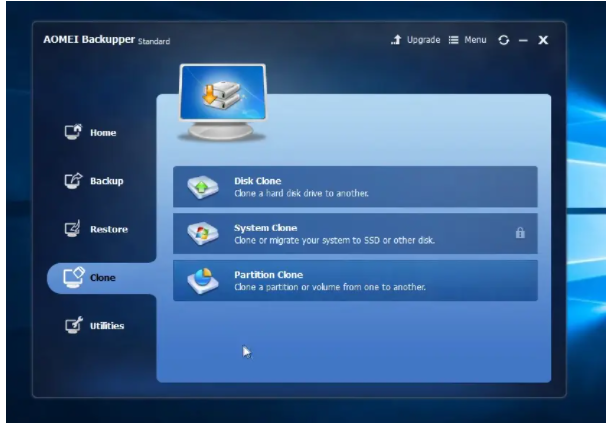
- バックアップとクローン機能を提供します。
- バックアップを暗号化する機能があります。
デメリット:
- 運用が不安定で、システム復元とパーティション復元機能を利用するときクラッシュしやすい。
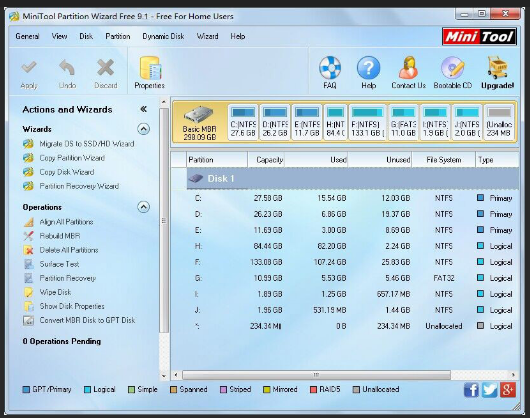
- ディスク管理機能が豊富。
デメリット:
- 外付けHDDのパーティション操作を対応しません。
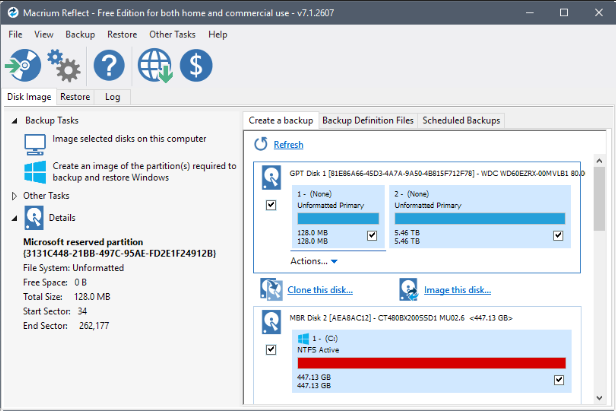
- バックアップとクローン機能があります。
- バックアップ暗号化機能があります。
- 30日間無料体験できます。
デメリット:
- 操作は難しく、初心者に向いていません。
関連記事 :
2022-06-13
Ayu : バックアップしておかないと、何かの不具合や意外によってデータ紛失した場合、データ復元は難しい。定期的にバックアップしておいたほう...
2022-06-13
Imori : バックアップとクローンの違いは何でしょうか?この記事は、バックアップとクローンの違いを紹介して、バックアップとクローンの方法を紹...
2022-06-13
Satoshi : PS4エラーCE-34878-0が出た時、どうしたらいいでしょうか?この記事は、このエラーの原因と対処法を紹介します。
Windows10からWindows 8/8.1にダウングレードする方法
2022-06-13
Yuki : Windows10はよく利用されているシステム、ソフトの互換性などの問題でWindows 8/8.1にダウングレードしたい場合、...
何かご不明な点がございますか?






